很多小伙伴在使用电脑过程中遇到系统出现故障后不知道怎么办,如果遇到系统故障只需要通过下载火(xiazaihuo.com)一键重装工具来重装系统就可以了,下面小编就给大家带来下载火(xiazaihuo.com)系统u盘重装教程。
1.先下载下载火(xiazaihuo.com)一键重装系统工具制作U盘启动盘,插入您的U盘,选择U盘模式,点击一键制作U盘启动器。

2.选择一个您想安装的操作系统。
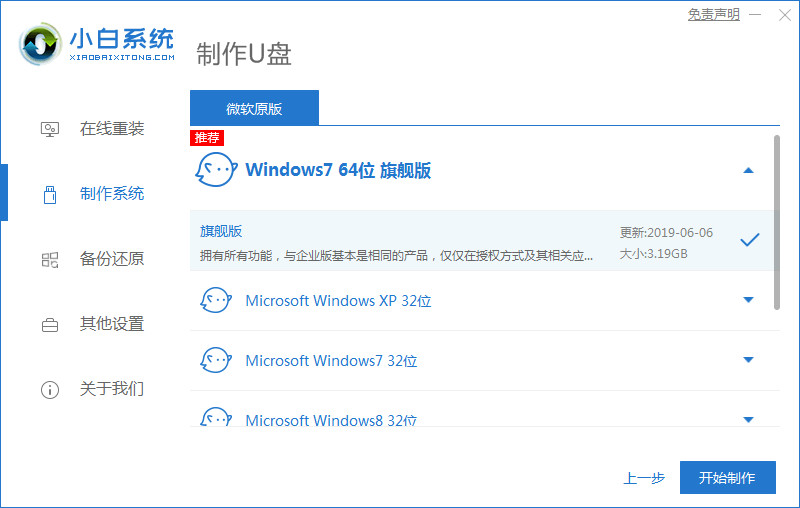
3.下载完成后,U盘启动盘将开始制作,下面的界面显示制作成功。
小白u盘重装系统教程
电脑使用多了肯定就会出现一些系统故障,大大小小的毛病都有,那么重装系统就是最好的解决方法,不过重装系统的方法有很多种,其中u盘重装系统就是一种方法,下面小编就给大家带来小白u盘重装系统教程.

4.重启计算机时,不断按下快捷键,在调出的界面中选择USB选项,(有的没写USB)就是你的U盘。

5.进入PE系统桌面后,PE安装工具会自动弹出。在这里,检查您下载的Windows系统,选择您的系统磁盘(通常是C磁盘),然后单击安装系统。

6.耐心等待下载,准备重启。

7.重启时候能进入win7系统桌面就代表我们的系统安装成功啦。

以上就是下载火(xiazaihuo.com)系统u盘重装教程,希望能帮助到大家。
以上就是电脑技术教程《小白系统u盘重装教程》的全部内容,由下载火资源网整理发布,关注我们每日分享Win12、win11、win10、win7、Win XP等系统使用技巧!u盘装系统教程win10专业版步骤图解
当使用的win10专业版系统出现了故障问题后,我们可以通过u盘装系统的方法修复.不过很多人不知道u盘怎么装win10专业版系统,下面小编就教下大家u盘装系统教程win10专业版步骤.






